Apple'i nutitelefonid ja tahvelarvutid on pikka aega olnud legendaarsed. Üha rohkem inimesi kasutab neid. Loomulikult on algajatel mitmesuguseid probleeme. Näiteks iOS-iga seotud. Kuidas nutitelefonis või tahvelarvutis selle operatsioonisüsteemi versiooni teada saada? Lugege selle kohta sellest artiklist. Väärib märkimist, et selles protsessis pole midagi keerulist. Vajaliku info leiab ju mobiiliplatvormi seadetest. Peaasi on teada, kust otsida. Ja selles proovime teid nüüd aidata.

Natuke iOS-i kohta
See on mobiiliplatvorm, mille Apple on loonud ainult oma seadmete jaoks. Seda eristab kõrge optimeerimisaste konkreetse seadme jaoks, meeldiv disain ja mõistlik liides. Samas erineb see süsteem Androidist oluliselt organisatsiooni poolest. Seetõttu on äsja "rohelisest robotist" migreerunud kasutajatel iOS-iga teatud probleeme. Kuidas teada saadasüsteemi versioon on kasutajate seas kõige populaarsem küsimus. Seetõttu tuleb sellele vastata. Seda me nüüd tegema hakkamegi. Alustame nutitelefonidega. Seal on kõik lihtsam ja tuttavam.
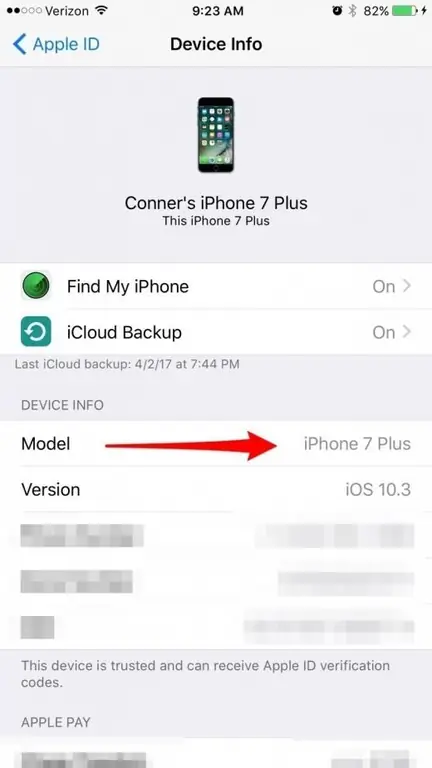
Vaadake iPhone'i tarkvaraversiooni
Niisiis, kuidas iPhone'is iOS-i versiooni teada saada? selleks on ainult üks viis: vaadake seadeid. Teist võimalust lihts alt pole. Väärib märkimist, et meetod ise on üsna lihtne. Kasutaj alt ei nõuta midagi üleloomulikku. Peate lihts alt järgima teatud juhiseid. Siin ta on.
- Puudutage ikooni pealkirjaga "Seaded".
- Järgmisena klõpsake üksusel "Üldine".
- Nüüd peate leidma jaotise „Teave selle seadme kohta”.
- Operatsioonisüsteemi praegune versioon kuvatakse kirje "Versioon" kõrval.
Nii töötate iOS-iga. Teate juba, kuidas seda mobiiliplatvormi kasutavas nutitelefonis püsivara versiooni teada saada. Tuleb märkida, et see on väga lihtne meetod. Isegi laps saab sellega hakkama. Meil on aga aeg liikuda edasi Apple'i tahvelarvutite juurde. Nende seadmete liideses pole midagi oluliselt erinevat. Nii et kõik on peaaegu sama.
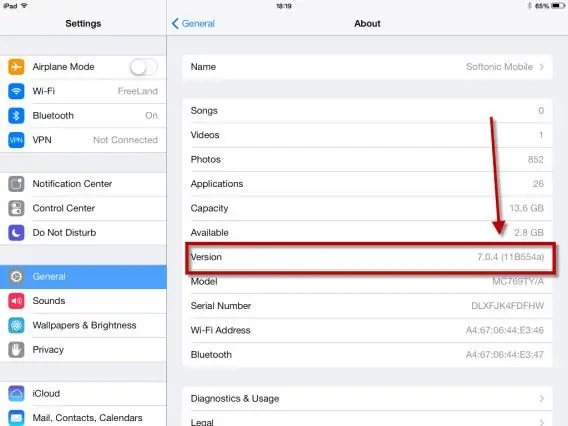
Vaadake iPadi tarkvaraversiooni
Ja nüüd, kuidas saada teada iOS-i versioon iPadis. Protsess on identne, kuna iOS on kõikjal sama. Ja pole vahet, milline versioon sellele installitaksevõi muu seade. Kõik on tehtud väga lihts alt. Kõigepe alt peate tahvelarvuti lukust lahti võtma. Alles siis saab protsess ise alata.
- Klõpsake ikoonil "Seaded".
- Liikuge jaotisesse "Üldine".
- Klõpsake valikul „Teave selle seadme kohta”.
- Otsin õigeid numbreid sildi "Version" (Version) läheduses.
Nii saate Apple'ilt tahvelarvutite kohta huvipakkuvat teavet leida. Nagu näete, on toimingute loend identne Cupertino ettevõtte nutitelefonides kasutatavaga. Seda seetõttu, et iOS-i erinevate versioonide vahel pole erinevusi. Te juba teate, kuidas versiooni teada saada. Muide, see meetod töötab ka teiste Apple'i seadmetega.
Järeldus
Niisiis oleme kaalunud mõnda Apple'i operatsioonisüsteemi iOS-i funktsiooni. Kuidas teada saada konkreetselt selle OS-i versiooni? Väärib märkimist, et selles protsessis pole midagi keerulist. See on ühtviisi kerge nii ettevõtte nutitelefonides kui ka tahvelarvutites. Kõik tehakse vaid paari klõpsuga.






